衷心感谢DF提供本次宝贵的Beetle树莓派RP2350可穿戴嵌入式开发板试用机会,能参与此次活动,我深感荣幸!这款开发板完美融合了树莓派的强大生态与可穿戴设备的灵活性,其小巧精悍的体积和突出的性能潜力,正是我探索嵌入式与可穿戴技术的理想平台,也解决了我此前指导学生社团时,因缺乏合适的小体积高性能主控而未能落地的创意项目痛点。通过这次试用,我不仅深入认识了RP2350,更在DF团队的技术支持下成功入门Arduino编程,积累了宝贵的开发经验。我深知试用名额来之不易,非常感谢DF的信任与认可。我必将珍惜此次机会,全面测试RP2350在可穿戴场景下的性能与易用性,后续把使用Beetle树莓派RP2350s设计的作品开发过程详实记录,并积极分享反馈,与大家一起交流进步。
步骤1 Beetle 树莓派RP2350介绍
Beetle RP2350可穿戴嵌入式开发板是一款基于Raspberry Pi RP2350微控制器的高性能迷你开发板,专为嵌入式开发、物联网设备和可穿戴应用设计。其独特的双核双架构设计(支持 Arm Cortex-M33或Hazard3 RISC-V内核)为开发者提供灵活的性能配置。其小巧的尺寸(25mm x 20.5mm,约硬币大小)和高度集成的设计,使其成为对空间和便携性要求高的嵌入式应用和可穿戴设备的理想选择。
双核双架构,性能自由切换
- 采用Raspberry Pi RP2350高性能微控制器,支持Arm Cortex-M33或Hazard3 RISC-V内核选择。主频高达150MHz,配备520KB RAM和2MB Flash,可高效处理大量数据,满足高性能计算需求。
高度集成,硬币大小
- 尺寸仅为25mm x 20.5mm,相当于一枚硬币大小,适合空间受限的应用场景。提供 11个IO接口、BAT接口和3.3V电源接口,满足多样化连接需求。
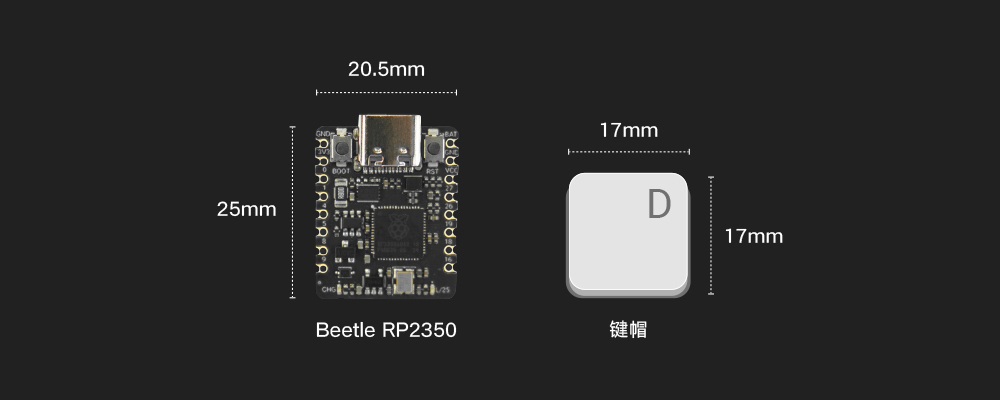
RP2350 是树莓派推出的高性能安全微控制器,具有独特的双核双架构设计,可以选择使用 Arm Cortex-M33 或 Hazard3 RISC-V 内核。该芯片主频为 150MHz,配备 520KB 的 SRAM 和 2MB 的 Flash,能够处理大量高速数据。RP2350 集成锂电池充电管理功能和电池电压监测功能,适合长时间使用电池供电的场景。该板功耗低,休眠功耗仅 25μA。支持 C/C++ 和 MicroPython 编程,它提供 11 个可编程 IO 接口,满足大多数开发者需求。以下是引脚图:

Beetle RP2350 开盒试用啦!

步骤2 Arduino IDE2.3.6环境搭建
下载Arduino IDE
点击进入Arduino官网下载Arduino IDE 根据自己的电脑系统,选择适合的IDE包。
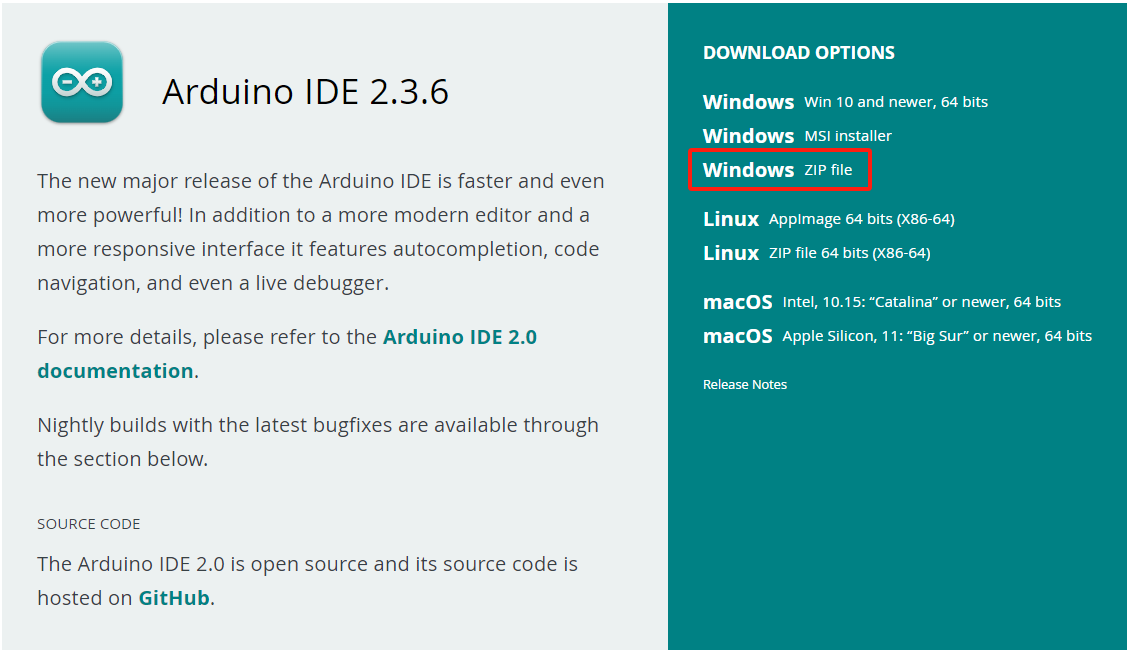
下载及安装SDK
添加json链接
点击菜单"File",然后点击"Preferences",进入Preferences窗口。
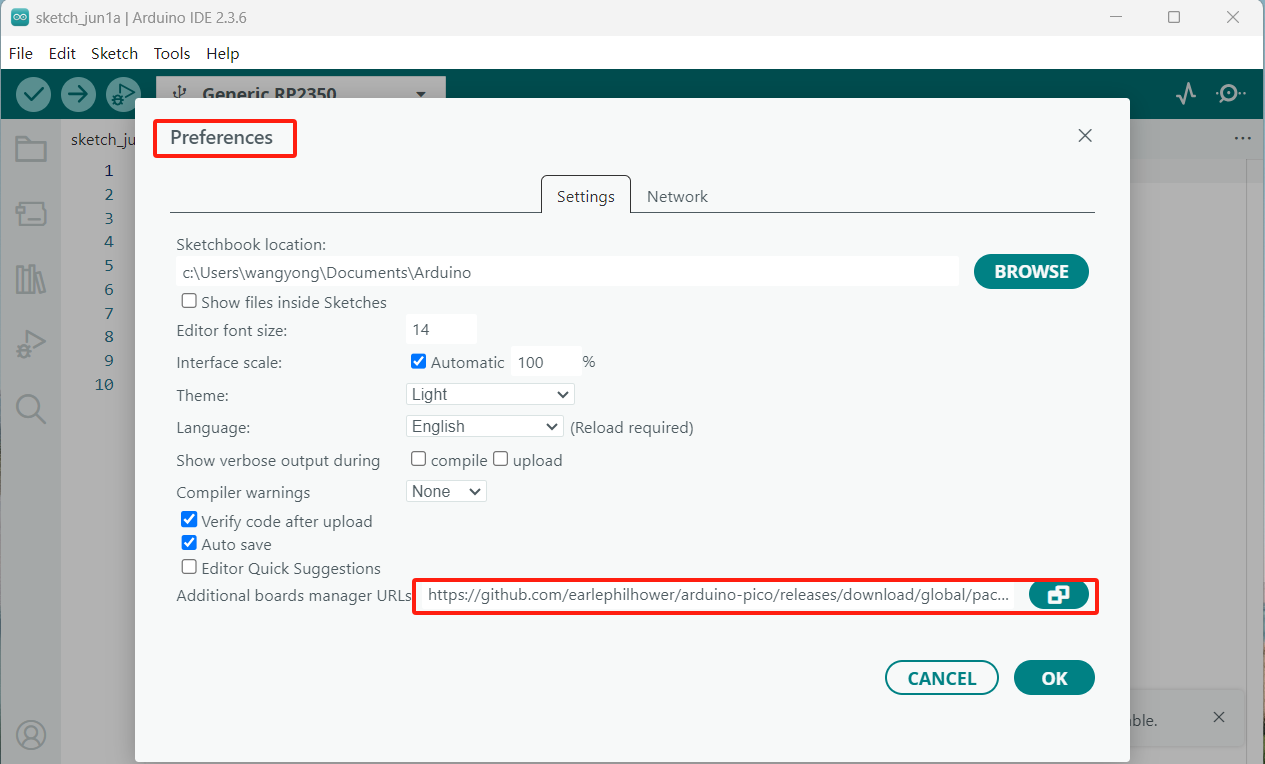
在弹出的窗口中换行添加json链接:
https://github.com/earlephilhower/arduino-pico/releases/download/global/package_rp2040_index.json
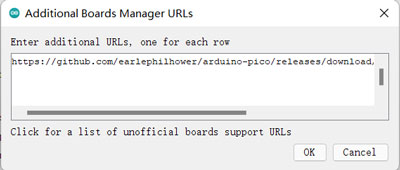
下载SDK
按如下图所示的方法依次点击下拉菜单,进入“板卡管理”窗口。
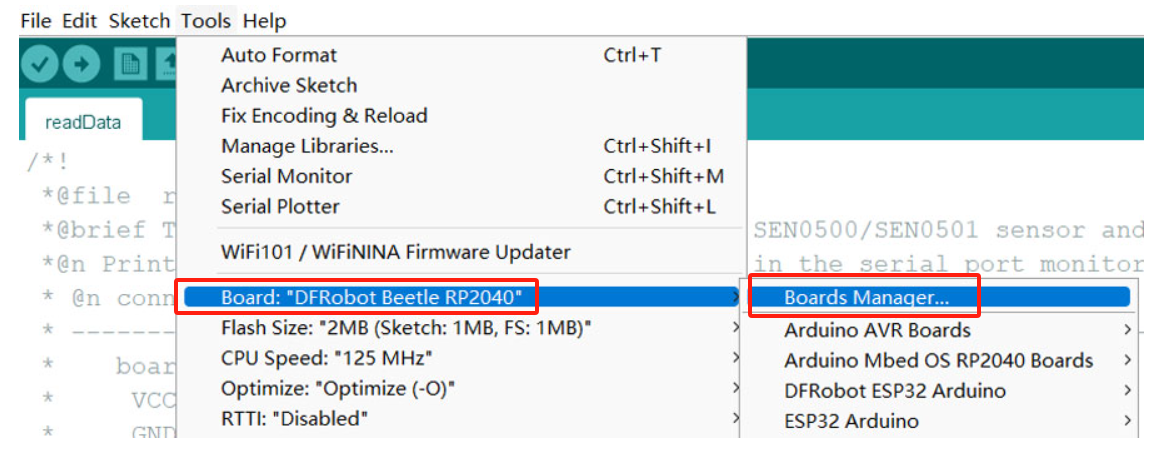
在搜索框中输入"RP2350" ,查找并安装名为"Raspberry Pi Pico/RP2040/RP2350"的SDK。如下图箭头所示。
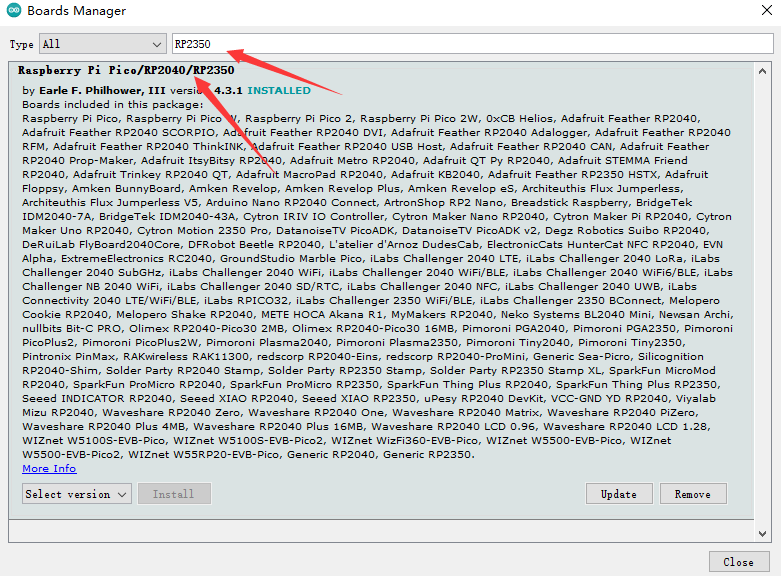
下载0.96" 128x64 I2C/SPI OLED u8g2库文件
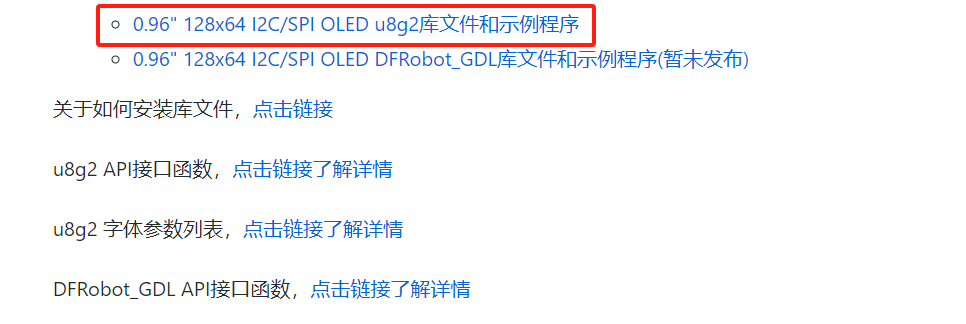
步骤3 Beetle 树莓派RP2350+OLED屏连接
【选择硬件】
(1)Beetle RP2350可穿戴嵌入式开发板。

(2)0.96OLED显示屏
0.96OLED是一款无需任何背景,自发光式的显示模块,驱动芯片为SSD1306,其分辨率为12864,具有IIC/SPI两种通信方式。

【硬件连接】
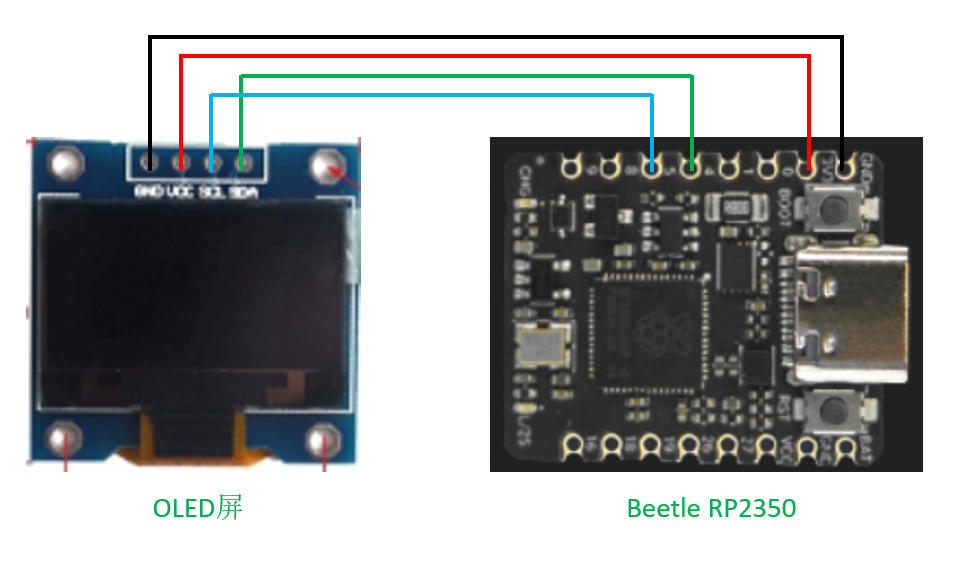
步骤4 Arduino编程,实现OLED中英文显示
#include <U8g2lib.h>
#include <Wire.h>
// 初始化OLED对象(I2C接口)
U8G2_SSD1306_128X64_NONAME_F_HW_I2C u8g2(U8G2_R0);
void setup(void) {
u8g2.begin(); // 初始化OLED
u8g2.enableUTF8Print(); // 启用UTF-8支持
}
void loop(void) {
u8g2.clearBuffer(); // 清除显示缓冲区
// 添加屏幕边框(双线边框)
u8g2.drawFrame(0, 0, 128, 64); // 外边框
u8g2.drawFrame(2, 2, 124, 60); // 内边框
// 缩小英文标题字体
u8g2.setFont(u8g2_font_helvB08_tr); // 使用8点阵英文字体(较小)
u8g2.drawStr(8, 18, "Happy Children's Day!");
// 放大中文字体(使用16点阵中文字体)
u8g2.setFont(u8g2_font_wqy16_t_gb2312); // 16点阵中文字体
// 计算中文文本居中位置
char* chineseText = "六一儿童节快乐";
int textWidth = u8g2.getUTF8Width(chineseText); // 获取文本宽度
int xPos = (128 - textWidth) / 2; // 水平居中
// 显示中文(垂直居中)
u8g2.setCursor(xPos, 45);
u8g2.print(chineseText);
// 添加装饰元素
u8g2.setFont(u8g2_font_open_iconic_play_1x_t);
//u8g2.drawGlyph(5, 15, 64); // 左侧装饰图标
//u8g2.drawGlyph(120, 15, 64); // 右侧装饰图标
u8g2.sendBuffer(); // 发送到显示屏
delay(5000); // 5秒刷新一次
}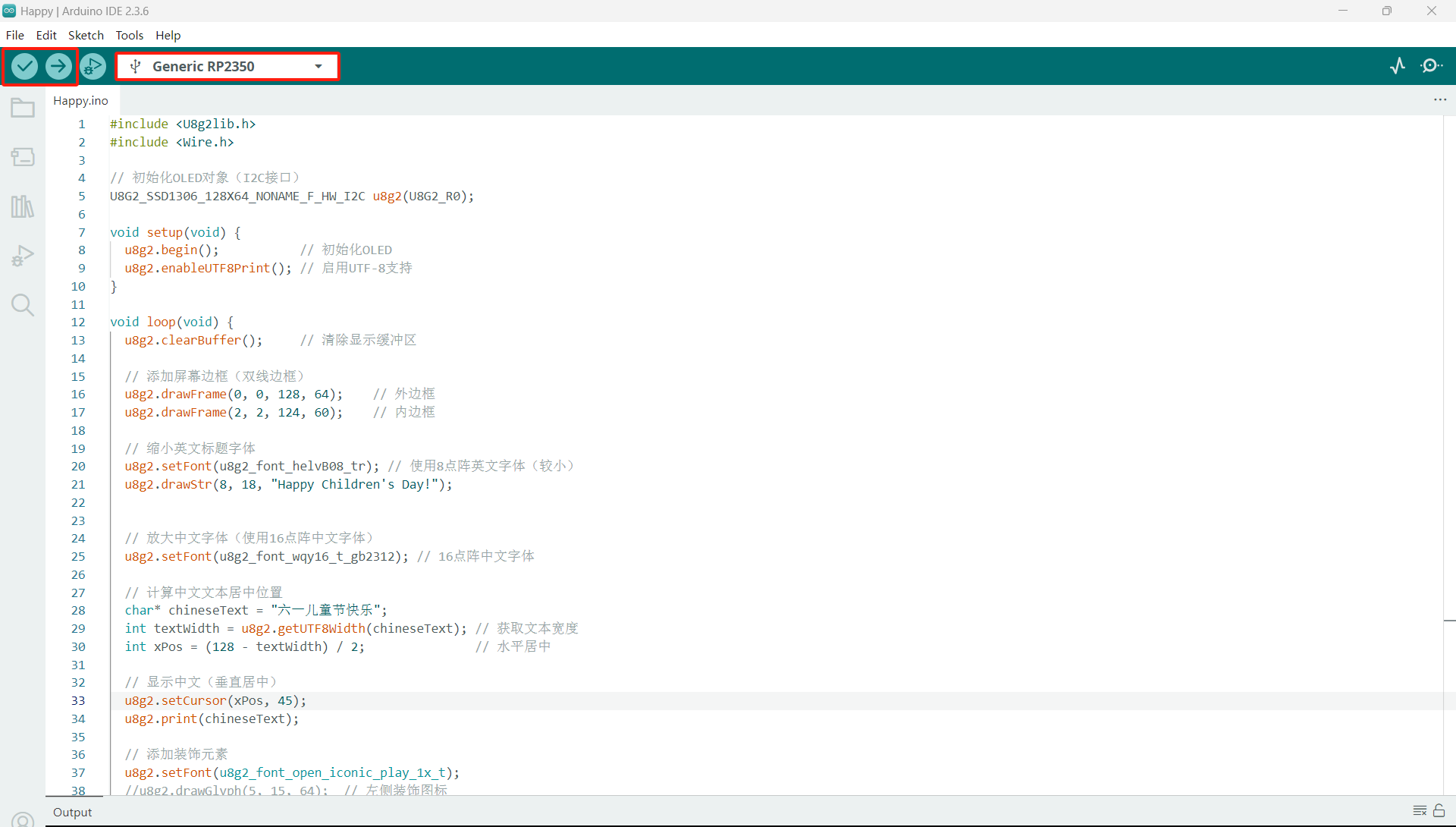
步骤5 运行上传程序,屏幕显示中英文

后续项目,持续更新,敬请关注!!!

 返回首页
返回首页
 回到顶部
回到顶部


评论